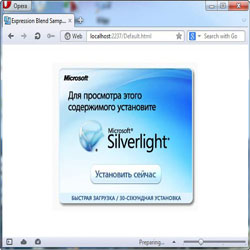В этой публикации узнаем о Microsoft Silverlight, что это за программа и нужна ли она. Используется она для мультимедийного контента. Но для начала надо отметить, что в 2015 в большинстве веб-обозревателей убрали поддержку плагинов NPAPI. Так что продукт, о котором будем говорить, уже не функционирует в Опере, Мозиле, Хроме. Большинство пользователей начали искать способы подключения формата, для этого нужно просто воспользоваться старой версией какого-нибудь браузера.

СОДЕРЖАНИЕ СТАТЬИ:
Microsoft Silverlight – что это за странная программа, нужна ли она на ПК?
В настоящее время приложение функционирует только в Internet Explorer. Если по умолчанию у вас стоит данный обозреватель, то скорее всего она вам нужна. Стоит добавить, что только вам решать, оставить ее или удалить, ведь популярные браузеры ее уже не поддерживают, а YouTubeсовсем планирует перейти на форматы без flash.
Есть информация, что данная утилита имеется в следующих папках:
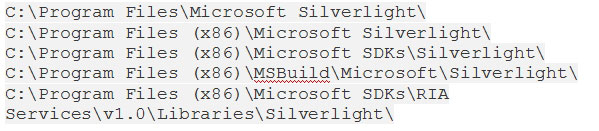
Естественно, это не все директории, могут быть и другие. Для проверки следует открыть системный диск и в поисковую строчку вписать Microsoft Silverlight, информации вам будет выдано приличное количество.
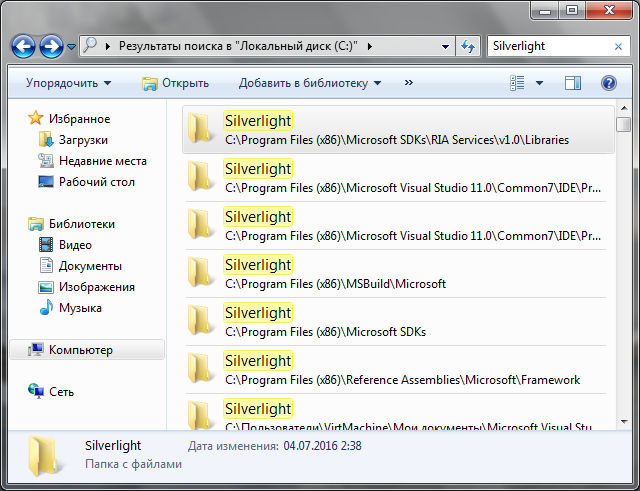
Как удалить?
Вы можете сделать это стандартным способом, а можете воспользоваться спецсофтом, к примеру, Revo Uninstaller. Его преимущество в том, что он способен удалить не только утилиту, если не нужна, но и то, что от нее может остаться. Сейчас рассмотрим удаление в ручном режиме.
Алгоритм следующий:
- кликаете Пуск и выбираете Панель управления на Windows 7;
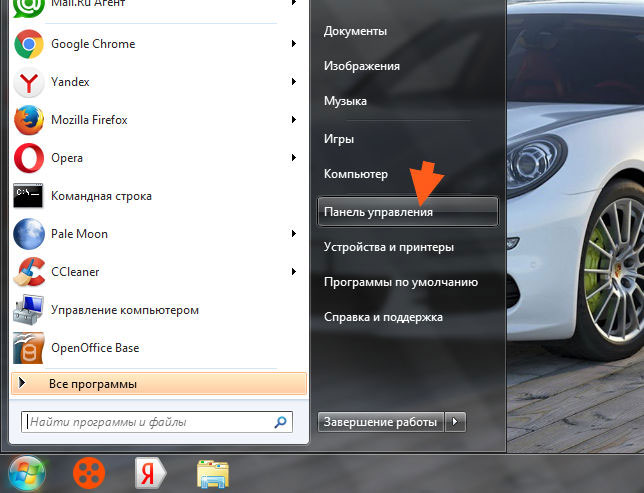
- ищите «Программы и компоненты», активируете его;
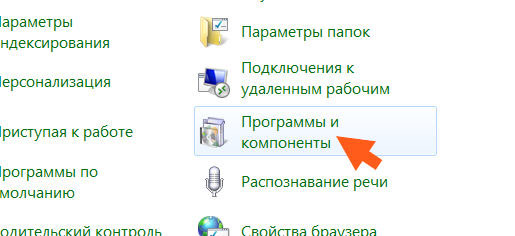
- в открывшемся списке ищите Microsoft Silverlight;
- делаете правый клик и выбираете «Удалить»;
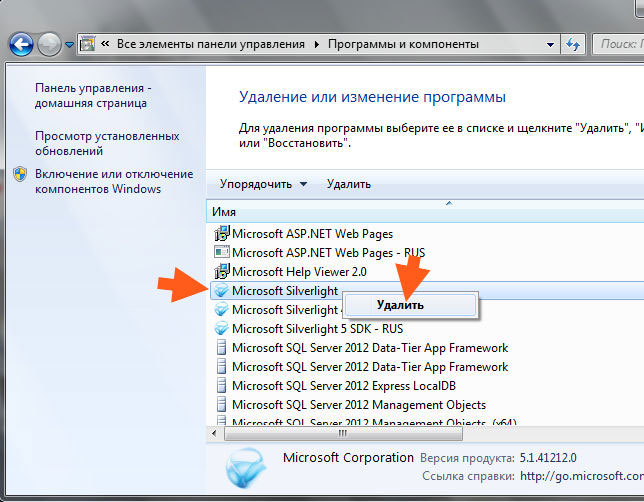
- в появившемся уведомлении жмете «Да»;
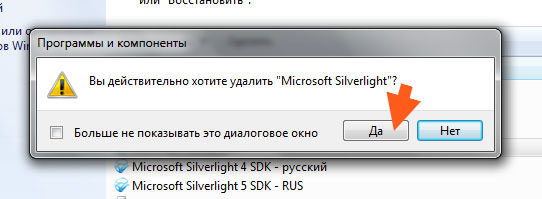
- откроется еще одно окно удаления;
- ждете завершения процесса.
Если у вас несколько вариантов продукта, и вы решили, что она вам не нужна, можете удалять аналогичным образом остальное.
Как почистить операционную систему после ликвидации программы
После удаления чаще всего нужно еще избавляться от остатков проги в Виндовс. Для начала ликвидируйте лишние файлы. Нужно будет открыть системный диск и в правом верхнем поле поиска, вписать Microsoft Silverlight. Будут найдены все папки, относящиеся к данному компоненту.
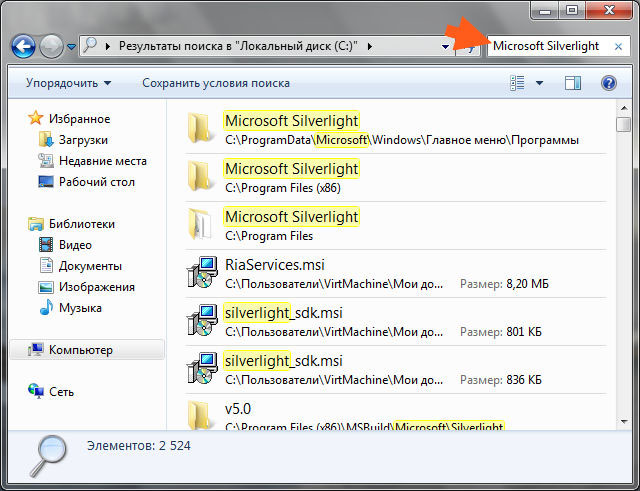
Также понадобится установить софт Unlocker. Он помогает ликвидировать даже то, что не получается отправить в корзину. И если после того, как вы узнали о Майкрософт Сильверлайт, что это за программа, хотите избавиться о т нее, лучше специализированный софт скачать.
После чего выделяете все папки и выбираете подпункт Unlocker, жмете «Удалить» и ОК.
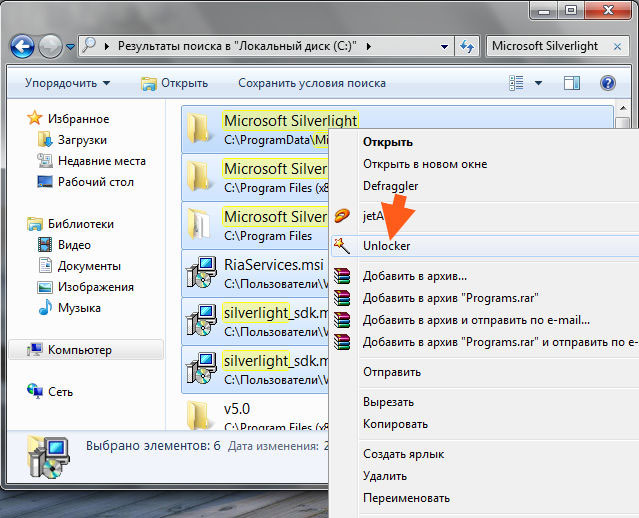
Откроется сообщение, в котором тапаете «Да».
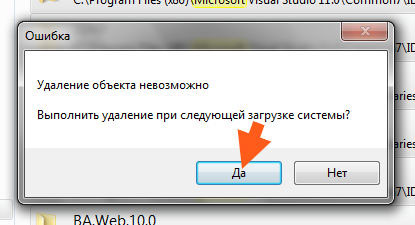
Процесс занимает около пяти минут. Лучше потом перезагрузить компьютер и проверить, корректно ли работает Виндовс.
Теперь необходимо очистить от мусора реестр, оставшийся от программы:
- нажимаете сочетание Win + R и вписываете команду regedit;
- тапаете ОК;
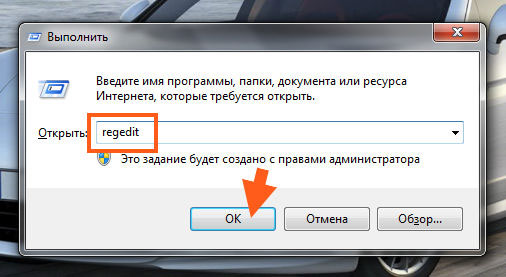
- в открывшемся редакторе ищите мусор, нажав Ctrl + F и вписав полное наименование проги;
- кликаете клавишу «Найти далее»;
- будет начат поиск, все, что выделиться, можно ликвидировать (папки, ключи);
- делаете правый клик мышкой и выбираете «Удалить»;
- нажимаете F3 для продолжения поиска, когда появится сообщение, поиск завершится;
- например, найдется ключ DisplayName, дважды жмете по нему, и появится такое окно:
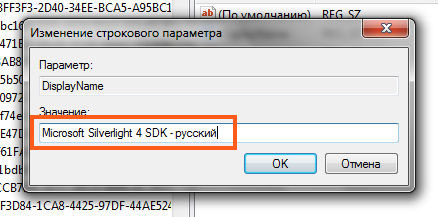
Так что даже в том случае, если в названии не было Сильверлайт, то внутри он будет! Поэтому ищите не только по имени, но и по содержимому. Мусорную папку убрать легко, для этого также жмете правой кнопочкой и выбираете удаление.
Теперь вы знаете, что за программа Microsoft Silverlight, и нужна ли она. Конечно, решать только вам, будете вы ей пользоваться или нет. Ну а когда захотите избавиться от нее, воспользуйтесь нашей инструкцией. Если же вы не уверены в своих силах, не стоит рисковать, чтобы не навредить операционке. Удачи!